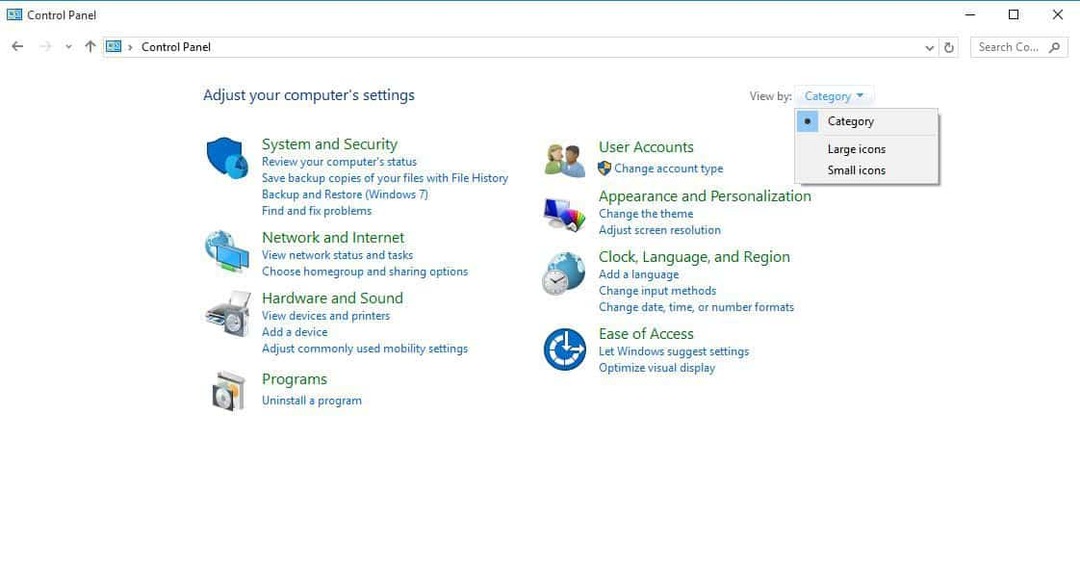Този софтуер ще поправи често срещаните компютърни грешки, ще ви предпази от загуба на файлове, злонамерен софтуер, отказ на хардуер и ще оптимизира вашия компютър за максимална производителност. Отстранете проблемите с компютъра и премахнете вирусите сега в 3 лесни стъпки:
- Изтеглете инструмента за възстановяване на компютъра Restoro който идва с патентованите технологии (патентът е наличен тук).
- Щракнете Започни сканиране за да намерите проблеми с Windows, които може да причиняват проблеми с компютъра.
- Щракнете Поправи всичко за отстраняване на проблеми, засягащи сигурността и производителността на вашия компютър
- Restoro е изтеглен от 0 читатели този месец.
Много потребители препоръчват да отложите надстройката си до Актуализация на създателите за Windows 10, тъй като в момента изданието се среща с множество грешки, включително липсващите опции за захранване в менюто "Старт".
За някои потребители, които са актуализирали своята операционна система, това означава, че в менюто с опции за захранване няма опции за изключване, рестартиране, заспиване, хибернация Вместо това менюто „Старт“ предлагаше само опцията за излизане.
Ето как потребителят Krahnin описва тези проблеми във форума на Microsoft:
След актуализиране до актуализацията на Window’s 10 Creator, щракването върху иконата на захранване от началото води до съобщението: „Понастоящем няма налични опции за захранване“. […]
Моля, посъветвайте. В момента единственото решение е да се изключи / рестартира чрез CMD или Ctrl + Alt + Delete.
Опциите за захранване не са налични в Creators Update
- Изпълнете поредица от сканирания в командния ред
- Променете регистъра
- Нулирайте компютъра до фабричните настройки
Решение 1 - Стартирайте поредица от сканирания в командния ред
- Отидете на Старт> въведете cmd> стартирайте командния ред като администратор
- Въведете следните команди и натиснете Enter след всяка от тях:
- sfc / scannow
- powercfg –restoredefaultschemes
- DISM / Online / Cleanup-Image / RestoreHealth
Решение 2 - Настройте системния регистър
Ако в менюто "Старт" все още няма опции за захранване, можете да изпълните следните стъпки, за да разрешите проблема:
- Отворете редактора на групови правила, като напишете gpedit.msc в Търсене и щракване върху Enter.
- Отидете на следните настройки и щракнете двукратно върху него, за да отворите конфигурационното поле: Потребителска конфигурация> Административни шаблони> Меню "Старт" и лента на задачите
- Изберете “Not Configured” или “Disabled” и щракнете върху Apply.
- Излезте, след като изпълните стъпките по-горе.
Ако обаче използвате Windows 10 Home, редакторът на групови правила не е наличен. Но можете да стартирате regedit, за да отворите редактора на системния регистър и да отидете на следния ключ на системния регистър:
- HKEY_CURRENT_USERS СофтуерMicrosoftWindowsCurrentVersionPoliciesExplorer
- Уверете се, че съществува стойност с име NoClose със стойност 0.
- Рестартирайте компютъра си и проверете дали опциите за захранване вече са се върнали.
Решение 3 - Нулирайте компютъра до фабричните настройки
И накрая, ако нито една от предишните стъпки не е работила за вас, можем само да предложим да възстановите фабричните настройки на вашия компютър. Наясно сме, че това ще ви струва известно време, тъй като ще трябва да преконфигурирате настройките и да преинсталирате приложения от нулата. Това обаче може да е единствената ви възможност, тъй като грешката е доста критична.
Ако не сте сигурни как да нулирате компютъра си до фабричните настройки, следвайте стъпките, които предоставихме по-долу:
- Натиснете клавиша Windows + I.
- Изберете Актуализиране и сигурност.
- Отворете Recovery от левия прозорец.
- Разгънете опцията Нулиране на този компютър и го стартирайте.
- Изберете да запазите вашите файлове и да продължите с процеса.
Надстроили ли сте до Creators Update? Имахте ли същия проблем? Уведоми ни!
СВЪРЗАНИ ИСТОРИИ, КОИТО ТРЯБВА ДА ПРОВЕРИТЕ:
- Windows 10 Creators Update съобщава за проблеми: Ето какво се е повредило
- Надстройката до Creators Update изисква инсталиране на KB4013214
- Windows 10 Creators Update деактивира връзката с отдалечен работен плот за някои потребители
 Все още имате проблеми?Поправете ги с този инструмент:
Все още имате проблеми?Поправете ги с този инструмент:
- Изтеглете този инструмент за ремонт на компютър оценени отлично на TrustPilot.com (изтеглянето започва на тази страница).
- Щракнете Започни сканиране за да намерите проблеми с Windows, които може да причиняват проблеми с компютъра.
- Щракнете Поправи всичко за отстраняване на проблеми с патентованите технологии (Ексклузивна отстъпка за нашите читатели).
Restoro е изтеглен от 0 читатели този месец.